Introduzione alla creazione di un servizio di bilanciamento del carico interno (classico) tramite l’interfaccia di riga di comando classica di Azure
Il servizio di bilanciamento del carico interno di Azure (ILB) consente di bilanciare il carico di rete tra le macchine virtuali che si trovano in un servizio cloud o una rete virtuale con un ambito a livello di area.
Per informazioni sull'uso e sulla configurazione di reti virtuali con un ambito a livello di area, vedere Regional virtual networks (Reti virtuali a livello di area). Le reti virtuali esistenti che sono state configurate per un gruppo di affinità non possono usare il bilanciamento del carico interno.
Importante
Azure offre due modelli di distribuzione diversi per creare e usare le risorse: Resource Manager e distribuzione classica. Questo articolo illustra l'uso del modello di distribuzione classica. Microsoft consiglia di usare il modello di Gestione risorse per le distribuzioni più recenti. Informazioni su come eseguire questa procedura con il modello di Resource Manager.
Scenario di configurazione
In questo scenario si crea un servizio di bilanciamento del carico interno in una rete virtuale, come illustrato nella figura seguente:
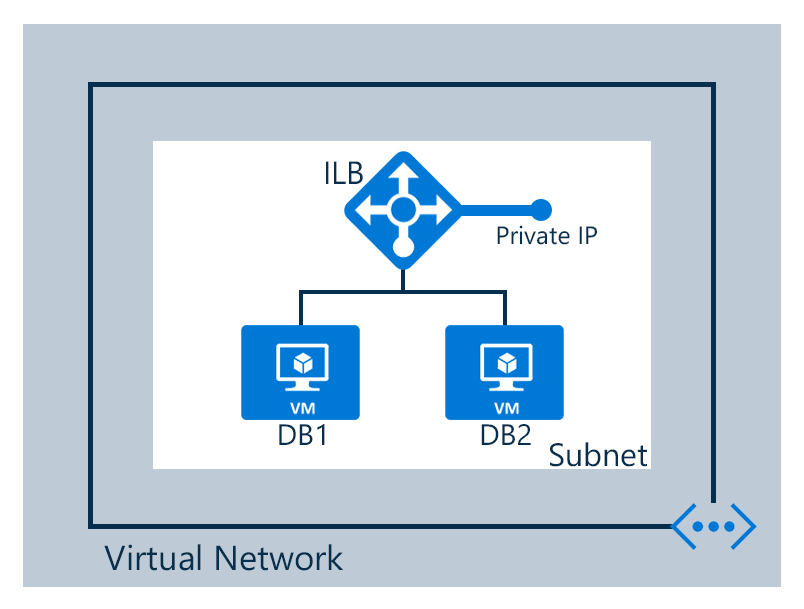
La configurazione dello scenario è la seguente:
- Due macchine virtuali denominate DB1 e DB2
- Endpoint per il servizio di bilanciamento del carico interno
- Servizio di bilanciamento del carico interno
Per creare un set con servizio di bilanciamento del carico interno per le macchine virtuali
Per creare un set di bilanciamento del carico interno e i server che gli inviano il traffico, è necessario eseguire queste operazioni:
- Creare un'istanza della funzionalità di bilanciamento del carico interno che è l'endpoint del traffico in ingresso da configurare con carico bilanciato tra i server di un set con carico bilanciato.
- Aggiungere gli endpoint corrispondenti alle macchine virtuali che possono ricevere il traffico in ingresso.
- Configurare i server per inviare il traffico all'indirizzo IP virtuale (indirizzo VIP) dell'istanza del bilanciamento del carico interno.
Procedura dettagliata sulla creazione di un servizio di bilanciamento del carico interno tramite CLI
In questa guida viene illustrato come creare un servizio di bilanciamento del carico interno in base allo scenario precedente.
Se è la prima volta che si usa l'interfaccia della riga di comando classica, vedere Installare l'interfaccia della riga di comando classica di Azure e seguire le istruzioni fino al punto in cui si selezionano l'account e la sottoscrizione di Azure.
Eseguire il comando azure config mode per passare alla modalità classica, come illustrato di seguito.
azure config mode asmOutput previsto:
info: New mode is asm
Creazione dell’endpoint e del set del servizio di bilanciamento del carico
Lo scenario presuppone le macchine virtuali "DB1" e "DB2" in un servizio cloud denominato "mytestcloud". Entrambe le macchine virtuali utilizzano una rete virtuale denominata "my testvnet" con subnet "subnet-1".
In questa guida viene creato un set di bilanciamento del carico interno usando la porta 1433 come porta privata e la porta 1433 come porta locale.
Si tratta di uno scenario comune in cui si dispone di macchine virtuali di SQL nel back-end che utilizzano un servizio di bilanciamento del carico interno per garantire che i server di database non siano esposti direttamente tramite un indirizzo IP pubblico.
Passaggio 1
Creare un set di bilanciamento del carico interno utilizzando azure network service internal-load-balancer add.
azure service internal-load-balancer add --serviceName mytestcloud --internalLBName ilbset --subnet-name subnet-1 --static-virtualnetwork-ipaddress 192.168.2.7
Per ulteriori informazioni, vedere azure service internal-load-balancer --help .
È possibile controllare le proprietà del servizio di bilanciamento del carico interno utilizzando il comando azure service internal-load-balancer listnome del servizio cloud.
Qui di seguito un esempio di output:
azure service internal-load-balancer list my-testcloud
info: Executing command service internal-load-balancer list
+ Getting cloud service deployment
data: Name Type SubnetName StaticVirtualNetworkIPAddress
data: ------ ------- ---------- -----------------------------
data: ilbset Private subnet-1 192.168.2.7
info: service internal-load-balancer list command OK
Passaggio 2
Configurare il set di bilanciamento del carico interno quando si aggiunge il primo endpoint. È possibile associare l'endpoint, la macchina virtuale e la porta probe al set di bilanciamento del carico interno in questo passaggio.
azure vm endpoint create db1 1433 --local-port 1433 --protocol tcp --probe-port 1433 --probe-protocol tcp --probe-interval 300 --probe-timeout 600 --internal-load-balancer-name ilbset
Passaggio 3
Verificare la configurazione del servizio di bilanciamento del carico utilizzando azure vm shownome macchina virtuale
azure vm show DB1
L'output è il seguente:
azure vm show DB1
info: Executing command vm show
+ Getting virtual machines
data: DNSName "mytestcloud.cloudapp.net"
data: Location "East US 2"
data: VMName "DB1"
data: IPAddress "192.168.2.4"
data: InstanceStatus "ReadyRole"
data: InstanceSize "Standard_D1"
data: Image "a699494373c04fc0bc8f2bb1389d6106__Windows-Server-2012-R2-20151022-en.us-127GB.vhd"
data: OSDisk hostCaching "ReadWrite"
data: OSDisk name "db1-DB1-0-201511120457370846"
data: OSDisk mediaLink "https://XXXX.blob.core.windows.net/vhd"
data: OSDisk sourceImageName "a699494373c04fc0bc8f2bb1389d6106__Windows-Server-2012-R2-20151022-en.us-127GB.vhd"
data: OSDisk operatingSystem "Windows"
data: OSDisk iOType "Standard"
data: ReservedIPName ""
data: VirtualIPAddresses 0 address "137.116.64.107"
data: VirtualIPAddresses 0 name "db1ContractContract"
data: VirtualIPAddresses 0 isDnsProgrammed true
data: VirtualIPAddresses 1 address "192.168.2.7"
data: VirtualIPAddresses 1 name "ilbset"
data: Network Endpoints 0 localPort 5986
data: Network Endpoints 0 name "PowerShell"
data: Network Endpoints 0 port 5986
data: Network Endpoints 0 protocol "tcp"
data: Network Endpoints 0 virtualIPAddress "137.116.64.107"
data: Network Endpoints 0 enableDirectServerReturn false
data: Network Endpoints 1 localPort 3389
data: Network Endpoints 1 name "Remote Desktop"
data: Network Endpoints 1 port 60173
data: Network Endpoints 1 protocol "tcp"
data: Network Endpoints 1 virtualIPAddress "137.116.64.107"
data: Network Endpoints 1 enableDirectServerReturn false
data: Network Endpoints 2 localPort 1433
data: Network Endpoints 2 name "tcp-1433-1433"
data: Network Endpoints 2 port 1433
data: Network Endpoints 2 loadBalancerProbe port 1433
data: Network Endpoints 2 loadBalancerProbe protocol "tcp"
data: Network Endpoints 2 loadBalancerProbe intervalInSeconds 300
data: Network Endpoints 2 loadBalancerProbe timeoutInSeconds 600
data: Network Endpoints 2 protocol "tcp"
data: Network Endpoints 2 virtualIPAddress "192.168.2.7"
data: Network Endpoints 2 enableDirectServerReturn false
data: Network Endpoints 2 loadBalancerName "ilbset"
info: vm show command OK
Creare un endpoint di desktop remoto per una macchina virtuale
È possibile creare un endpoint di desktop remoto per inoltrare il traffico di rete da una porta pubblica a una porta locale per una macchina virtuale specifica utilizzando azure vm endpoint create.
azure vm endpoint create web1 54580 -k 3389
Rimuovere la macchina virtuale dal servizio di bilanciamento del carico
È possibile rimuovere una macchina virtuale da un set di bilanciamento del carico interno impostato eliminando l'endpoint associato. Una volta rimosso l'endpoint, la macchina virtuale non appartiene più al set del servizio di bilanciamento del carico.
Utilizzando l'esempio precedente, è possibile rimuovere l'endpoint creato per la macchina virtuale "DB1" dal servizio di bilanciamento del carico interno "ilbset" utilizzando il comando azure vm endpoint delete.
azure vm endpoint delete DB1 tcp-1433-1433
Per ulteriori informazioni, vedere azure vm endpoint --help .
Passaggi successivi
Configurare le impostazioni del timeout di inattività TCP per il bilanciamento del carico